9 juegos de casino para llevar: las mejores aplicaciones de juego para tu móvil
9 juegos de casino a los que puedes jugar sobre la marcha Hoy en día, cada vez más gente prefiere pasar su tiempo libre jugando a juegos interesantes …
Leer el artículo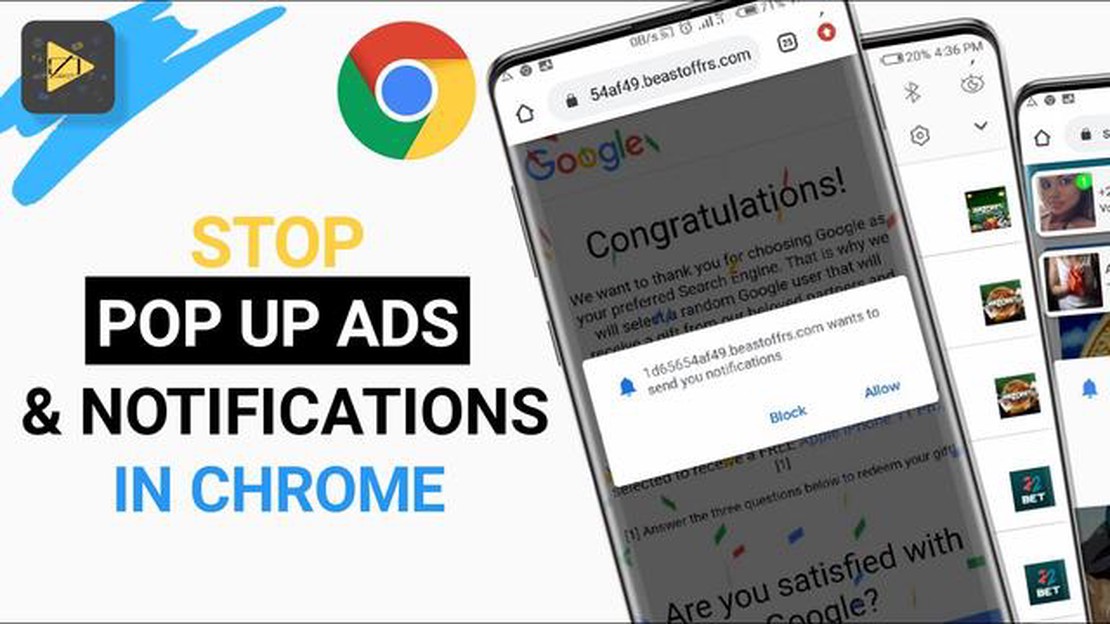
Los anuncios emergentes pueden ser una molestia al navegar por Internet en su dispositivo Android. No sólo interrumpen tu experiencia de navegación, sino que también pueden suponer un riesgo de seguridad al llevarte a sitios web maliciosos. Afortunadamente, Google Chrome en Android 10 ofrece una función integrada para bloquear los anuncios emergentes y proporcionar una experiencia de navegación más segura.
Para bloquear los anuncios emergentes en Google Chrome en Android 10, siga estos sencillos pasos:
Paso 1: Abre el navegador Google Chrome en tu dispositivo Android 10.
Paso 2: Pulsa en el icono de menú de tres puntos situado en la esquina superior derecha de la ventana del navegador.
Paso 3: Desplázate hacia abajo y selecciona “Configuración” en el menú desplegable.
Paso 4: En el menú Configuración, pulse “Configuración del sitio” para acceder a la configuración específica del sitio web.
Nota: También puedes acceder directamente a la configuración del sitio introduciendo “chrome://settings/siteSettings” en la barra de direcciones.
**Paso 5: En el menú Configuración del sitio, pulsa en “Ventanas emergentes” para acceder a la configuración de los anuncios emergentes.
Paso 6: Alternar el interruptor junto a “Pop-ups” para bloquear todos los anuncios emergentes en los sitios web.
Siguiendo estos sencillos pasos, podrás disfrutar de una experiencia de navegación más fluida y segura en tu dispositivo Android 10 sin que te molesten los intrusivos anuncios emergentes. Bloquear los anuncios emergentes no sólo mejora su experiencia de navegación, sino que también protege su dispositivo de posibles amenazas de seguridad.
Si estás cansado de los molestos anuncios emergentes mientras navegas en tu dispositivo Android 10 con Google Chrome, aquí tienes unos sencillos pasos que te ayudarán a bloquearlos:
Leer también: Guía Paso a Paso: Cómo Desactivar Leer Recibos en el Teléfono Samsung
Siguiendo estos pasos, bloquearás con éxito los anuncios emergentes mientras utilizas Google Chrome en tu dispositivo Android 10. Esto le proporcionará una experiencia de navegación más agradable y optimizada.
Para bloquear los anuncios emergentes en Google Chrome en Android 10, debe acceder al menú Configuración de Chrome. A continuación te explicamos cómo:
Leer también: 4 consejos de marketing digital para aumentar su presencia en las redes sociales
Siguiendo estos pasos, podrás abrir los Ajustes de Chrome y proceder a los siguientes pasos para bloquear los anuncios emergentes.
Tras acceder al menú de Chrome tocando los tres puntos verticales, verás una lista de opciones. Desplázate por las opciones y localiza “Configuración del sitio”.
A continuación te indicamos cómo encontrar y tocar “Configuración del sitio”:.
Una vez que hayas pulsado “Configuración del sitio”, podrás personalizar varios permisos para sitios web.
Nota: La opción “Configuración del sitio” puede encontrarse en una sección diferente en algunas versiones de Chrome. Busca opciones similares como “Permisos” o “Configuración avanzada” si no la encuentras.
Si quieres mejorar tu experiencia de navegación y bloquear los molestos anuncios emergentes en Google Chrome, puedes seguir estos sencillos pasos:
Al inhabilitar los anuncios emergentes en Google Chrome, podrá disfrutar de una experiencia de navegación más fluida y agradable sin interrupciones innecesarias.
Es posible que aparezcan muchos anuncios emergentes en Google Chrome por visitar sitios web que contienen publicidad o por hacer clic en enlaces maliciosos. Los anuncios emergentes también pueden ser el resultado de tener malware o adware instalado en su dispositivo.
Aunque no es posible eliminar por completo los anuncios emergentes en ningún dispositivo, puedes reducir significativamente su aparición siguiendo los pasos mencionados en el artículo y tomando medidas adicionales como instalar una aplicación de bloqueo de anuncios y ser precavido con los sitios web que visitas y los enlaces en los que haces clic.
9 juegos de casino a los que puedes jugar sobre la marcha Hoy en día, cada vez más gente prefiere pasar su tiempo libre jugando a juegos interesantes …
Leer el artículoTarjeta TF vs Micro SD: ¿Cuál es la diferencia? Cuando se trata de ampliar la capacidad de almacenamiento de nuestros teléfonos inteligentes, cámaras …
Leer el artículoLas 5 mejores VPN para YouTube en 2023: Protege tu privacidad y accede a contenidos de forma segura. Si eres un usuario habitual de YouTube y te …
Leer el artículoCómo solucionar el error de no se puede iniciar sesión en la aplicación móvil de Microsoft Teams Microsoft Teams es una popular herramienta de …
Leer el artículoProblemas de conexión en el juego cooperativo saints row Los juegos en modo cooperativo son cada vez más populares entre los jugadores. Permiten pasar …
Leer el artículoYoutube to webm converter: 6 mejores conversores de vídeo online de 2023 Convertir vídeos de YouTube a formato WebM se ha vuelto muy popular en los …
Leer el artículo